毎月更新するExcelファイル、手作業でのリンク修正に追われていませんでしょうか?
・ファイル名を誤って入力して、リンクが切れてしまった。。。
・セルのリンクを直接修正していたら、古いリンクと新しいリンクが混じってしまい、余計な労力がかかってしまった。。。
・フォルダ構成が変わるたび、リンクを手動で開いては修正するのが面倒。。。
Excelで外部ファイルを参照するシートは便利な反面、リンク先の一部が変わると一気にメンテナンスが大変ですよね。
特に複数シートや大量のセルにリンクがある場合、「作業量が多すぎて途方に暮れる。。。」という声も少なくありません。
私も10ファイル以上のリンクがあるExcelファイルを修正することがあるのですが、手作業でリンク編集していると、「リンクの編集を押す」→「リンク先のファイルを探す」→「ファイルを選択したあと、リンク変更を待つ」を延々ループしていまして。。。
たまに無心で作業していると、

リンクするファイル間違えた~(泣)
と悲劇が発生し、やり直す羽目に。。。
ということがちょくちょくありました。。。
この記事では、このようなリンク変更作業を簡単且つ効率的に実行できる解決策を紹介します!
リンク変更でお悩みの方!
ぜひ一度目を通していただけると嬉しいです!
■この記事で解決できること
・文字列の一部を置換して、リンク先を変更
・特定のシートのみ/ブック全体を対象に置換が可能
・セルに指定した置換キーワードをもとに自動処理
・リンクパス全体を指定して、一括置換で参照先を変更
置換に使うVBAマクロ(用途別)
今回は、以下3つのファイルを用意しました。
・「VBA置換」ファイル
・「参照先_No1」ファイル
・「参照先_No2」ファイル
「VBA置換」ファイルに「参照先_No1」ファイルのリンクを貼っているため、それを「参照先_No2」ファイルに置換していきます。
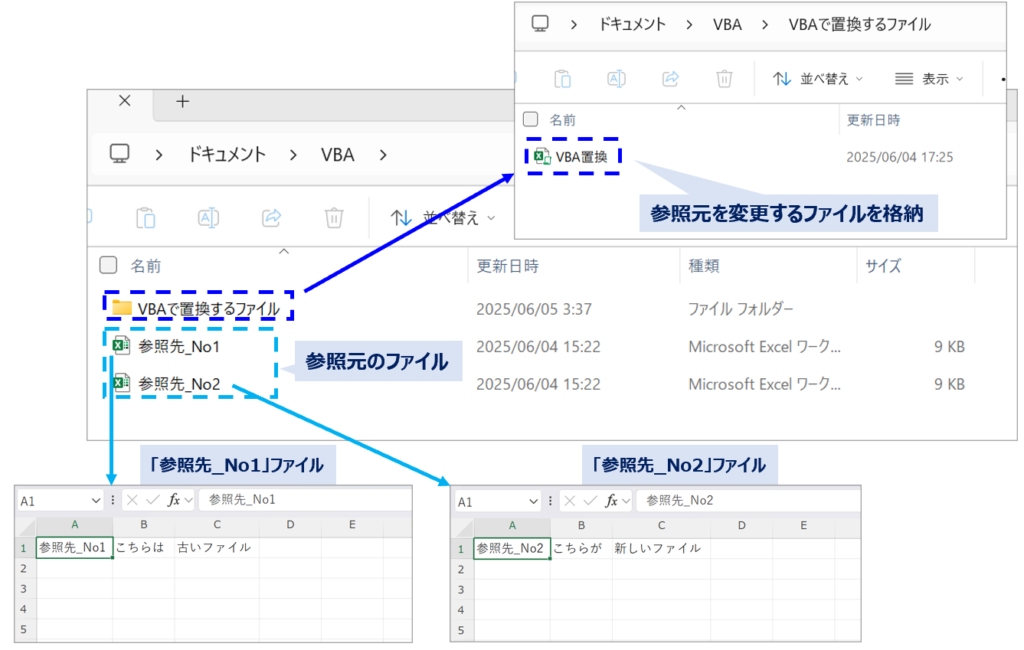
パターン1:特定シートだけのリンクを一括置換(文字列の一部)
「参照先_No1」ファイルの中身はこのようになっています。
セルA1~C1に「参照先_No1」ファイルのリンクを貼っていますので、このリンクを「参照先_No2」に置換します。
今回は「No1」を「No2」に置換すればリンクの貼り替えができるため、セルG2~G3に記載している値を参照し、置換を行っていきます。
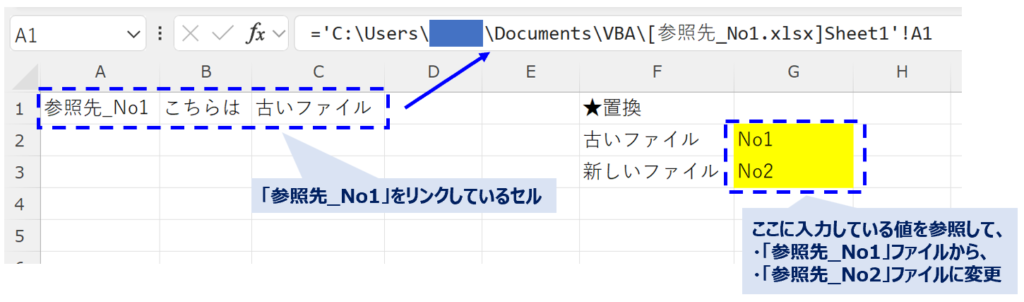
セルG2に「旧文字列」、G3に「新文字列」を記載していますので、こちらを参照して置換するVBAを記述します。
Sub ReplaceText_Worksheet()
Dim ws As Worksheet
Dim cell As Range
Dim oldName As String
Dim newName As String
' G2に「置換前の文字」、G3に「置換後の文字」があるとする
'「Sheet1」は必要に応じてリネームしてください。
oldName = Sheets("Sheet1").Range("G2").Value
newName = Sheets("Sheet1").Range("G3").Value
' 対象のシート(今回はアクティブシート)
Set ws = ActiveSheet
' ワークシートのUsedRangeをすべてチェック
For Each cell In ws.UsedRange
If cell.HasFormula Then
If InStr(cell.Formula, oldName) > 0 Then
' 数式の中に旧ファイル名があれば、新ファイル名に置換
cell.Formula = Replace(cell.Formula, oldName, newName)
End If
End If
Next cell
MsgBox "リンクの置換が完了しました!"
End Subさっそく実行してみましょう!
このVBAを実行すると、、、

「リンクの置換が完了しました!」とメッセージが表示され、参照先が「参照先_No2」に変わりました!
パターン2:ブック全体のリンクを一括置換(文字列の一部)
ちなみにパターン1では「Activesheet」を参照しているため、開いているシートのみしか参照変更できません。
以下のように、同じ内容の「Sheet2」を作成し、「Sheet1」でVBAを実行した場合、、、
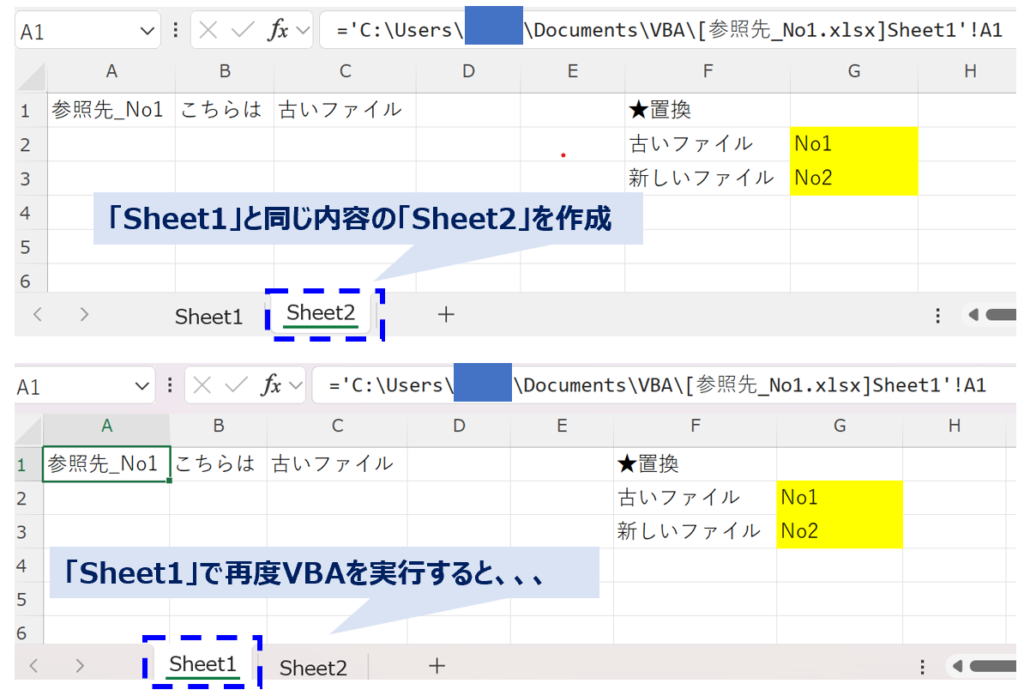
ActiveSheetである「Sheet1」は参照先が変更されましたが、「Sheet2」の参照先はそのまま。。。
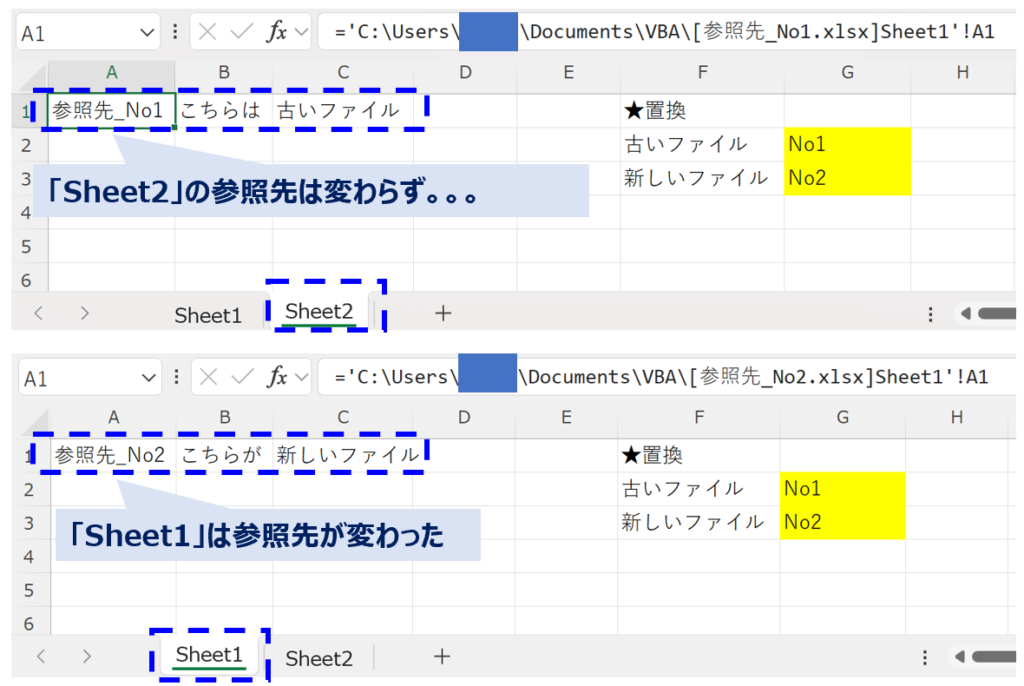
複数シートの参照先を一気に変更したいときもありますよね。
その場合、以下のVBAコードで実行することができます!
Sub ReplaceText_Workbook()
Dim ws As Worksheet
Dim cell As Range
Dim oldName As String
Dim newName As String
' G2に「置換前の文字」、G3に「置換後の文字」があるとする
oldName = Sheets("Sheet1").Range("G2").Value
newName = Sheets("Sheet1").Range("G3").Value
' このワークブックのワークシートのUsedRangeをすべてチェック
For Each ws In ThisWorkbook.Worksheets
For Each cell In ws.UsedRange
If cell.HasFormula Then
If InStr(cell.Formula, oldName) > 0 Then
' 数式の中に旧ファイル名があれば、新ファイル名に置換
cell.Formula = Replace(cell.Formula, oldName, newName)
End If
End If
Next cell
Next ws
MsgBox "リンクの置換が完了しました!"
End SubこのVBAを実行してみると、、、
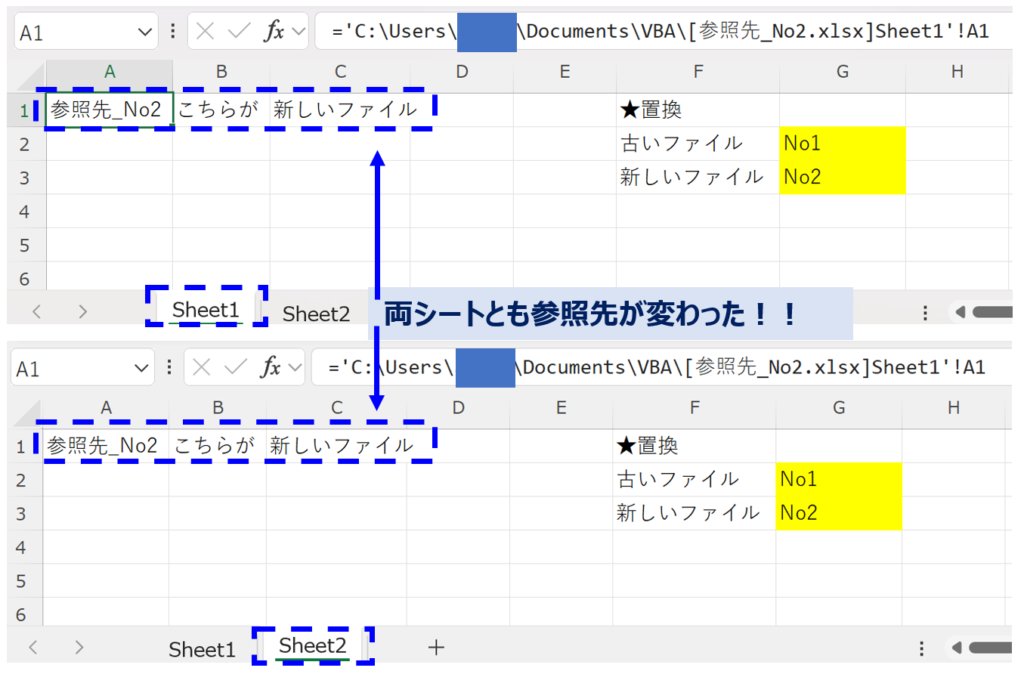
「Sheet1」、「Sheet2」いずれの参照先も変えることができました!
パターン3:リンク先のファイルパスを完全に置換(セル指定)
最後に、リンク先のファイル自体を置換するケースを紹介します。
先ほどと同様、セルG2に「旧文字列」、G3に「新文字列」を記載していますので、こちらを参照して置換するVBAを記述します。
現在は「参照先_No1」ブックを参照していますね。
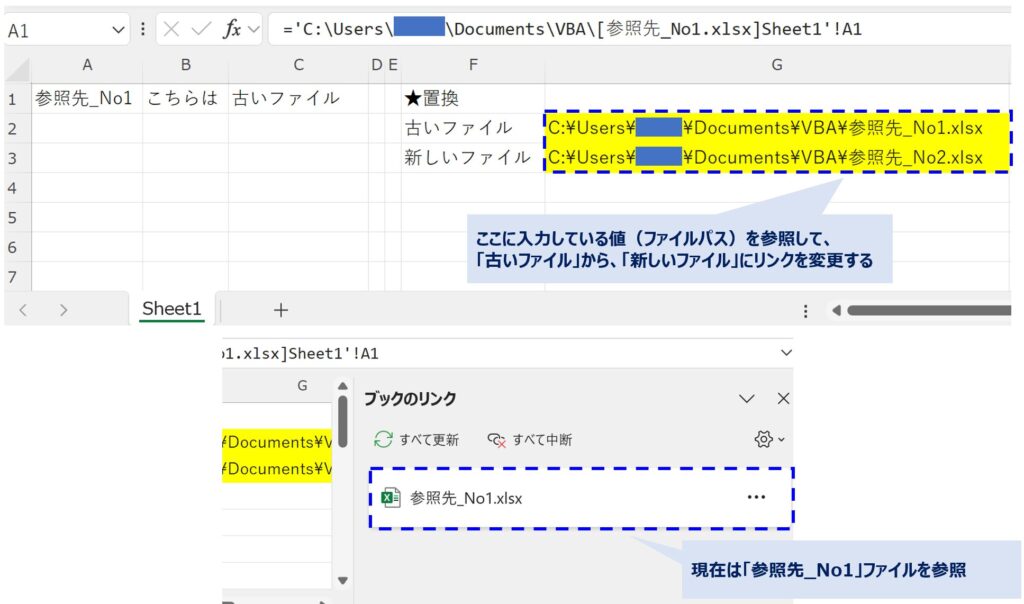
「参照先_No1」ファイルから、「参照先_No2」ファイルにリンクを変更する場合、以下のVBAを実行します。
Sub ReplaceLink_Workbook()
Dim oldName As String
Dim newName As String
' G2に「置換前のリンク」、G3に「置換後のリンク」があるとする
oldName = Sheets("Sheet1").Range("G2").Value
newName = Sheets("Sheet1").Range("G3").Value
' ブックにリンクした「oldName」ファイルを「newName」ファイルに変更
ActiveWorkbook.ChangeLink oldName, newName, xlExcelLinks
MsgBox "リンクの置換が完了しました!"
End SubこのVBAを実行してみると、、、
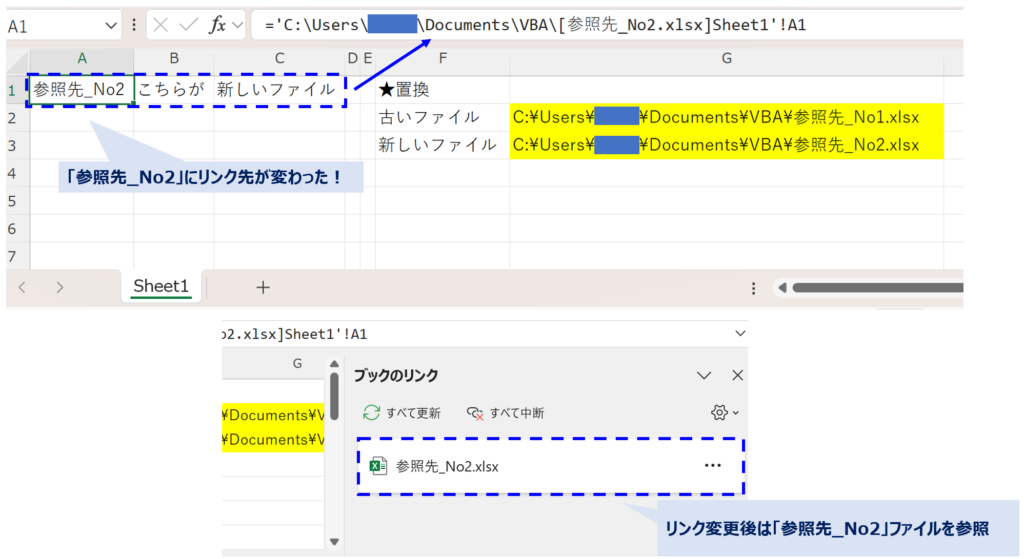
「参照先_No1」ファイルから、「参照先_No2」ファイルにリンク変更するができました!
この記述を増やしていけば、複数ファイルを一括でリンク変更することもできます!
まとめ:面倒なExcelリンク修正、今日で卒業しませんか?
Excelのリンク修正をする機会は多いと思いますが、結構地味だけど本当に面倒くさい作業ですよね。
手作業でやっているとミスが発生したり、リンクの編集でひとつずつ実行していると膨大な時間がかかったり。。。
今回ご紹介した方法を使えば、リンク修正の手間を大幅に減らし、確実かつスピーディーに対応することができます!
応用することで複数ファイルにも対応できますので、あなた専用の作業時短ツールになってくれます!
日々のルーティン作業を自動化して、もっともっと効率化を目指していきましょう!
最後まで読んでいただき、ありがとうございました!



コメント